怎样使用wps演示设计背景图
办公教程导读
收集整理了【怎样使用wps演示设计背景图】办公软件教程,小编现在分享给大家,供广大互联网技能从业者学习和参考。文章包含231字,纯文字阅读大概需要1分钟。
办公教程内容图文
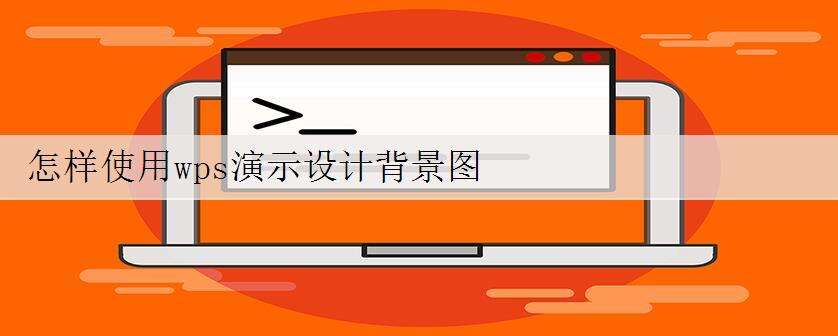
使用wps演示设计背景图的方法
插入-形状-椭圆,设置填充色和透明度,柔化边缘。
插入-形状-心形,编辑顶点。
复制心形,水平翻转,继续复制,调整大小、角度、位置和层序。
插入-形状-曲线,改变填充颜色(后边才发现花朵中间的曲线最好改为白色)。
再在花朵中添加些曲线,修改填充颜色,使花朵只有蓝和白两种颜色。全选花朵,组合。
插入-形状-同心圆,调整内径大小,将花朵添加入同心圆,饶一圈,调整同心圆的三维立体效果,为背景填充渐变色。
再复制花朵,这里做了两个样子。
办公教程总结
以上是为您收集整理的【怎样使用wps演示设计背景图】办公软件教程的全部内容,希望文章能够帮你了解办公软件教程怎样使用wps演示设计背景图。
如果觉得办公软件教程内容还不错,欢迎将网站推荐给好友。